Hiciste una serie de fotos geniales con las tuyas. iPhone, ¿te gustaría compartirlos con amigos y familiares que también usan teléfonos inteligentes de la marca Apple, pero no sabes cómo hacerlo? ¿Estás a punto de comprarte un nuevo iPhone y temes perder tus fotos porque aún no sabes cómo transferirlas de un teléfono a otro? ¡No te preocupes, estoy aquí para echarte una mano!
Ya sea que desee enviar fotos o álbumes a otras personas o copiar toda la biblioteca de fotos de un iPhone a un nuevo modelo de "iPhone de", lea las instrucciones en cómo transferir fotos de iPhone a iPhone que estoy a punto de darte y te aseguro que podrás resolver todos tus problemas de una manera sumamente fácil y rápida! Todo lo que tiene que hacer es tomarse unos minutos de tiempo libre y elegir una de las soluciones que se mencionan a continuación.
Hay muchas formas que puede tomar: puede aprovechar los sistemas en la nube de Apple para sincronizar sus fotos en múltiples dispositivos, sistemas inalámbricos para compartir para enviar fotos o álbumes individuales a otras personas y mucho más. ¡Siga leyendo para obtener más información!
Transfiera fotos y álbumes individuales de iPhone a iPhone
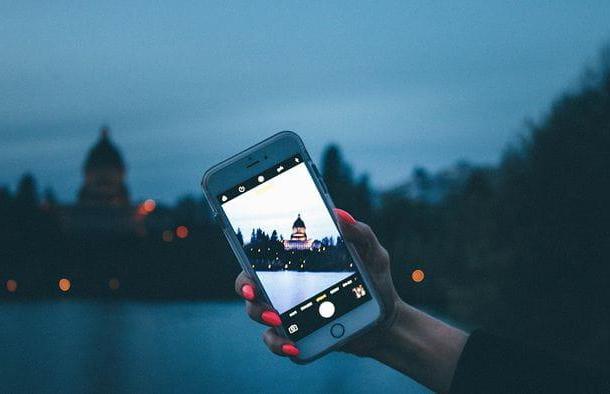
¿Quieres transferir una foto que tomaste con tu iPhone al iPhone de tu amigo o familiar? Nada más sencillo. De hecho, hay tantas soluciones a su disposición, tanto incluidas "estándar" en iOS como ofrecidas por terceros, ¡que tiene muchas opciones para elegir!
Lanzamiento desde el aire
Lanzamiento desde el aire es el sistema de transferencia de archivos inalámbrico patentado de Apple. Está disponible en todos los modelos de iPhone desde el iPhone 5 en adelante y en todas las versiones de iOS a partir de la 7. Al usarlo, puede enviar fotos, videos, documentos y muchos otros tipos de archivos de un iPhone a otro sin instalar ninguna aplicación. muy rápidamente. El único cuidado que debe tener es comprobar que tanto el Wi-Fi que el Bluetooth:.
Para comprobar el estado de Wi-Fi y Bluetooth, abra el centro de control de iOS deslizando el dedo desde la parte inferior de la pantalla hacia la parte superior (o desde la esquina superior derecha de la pantalla hacia la parte inferior, si está usando iPhone X) y verifique si los botones con los íconos del Wi-Fi y Bluetooth: están encendidos: si no están encendidos, presione sobre ellos para encenderlos.
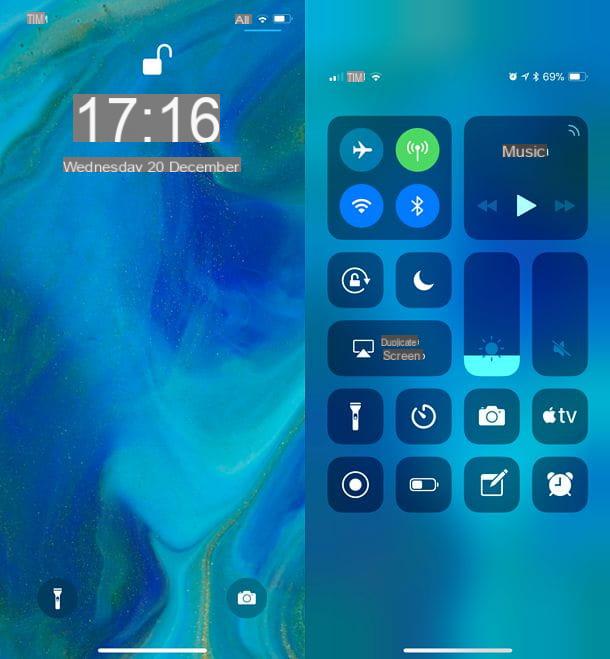
Sin embargo, otra configuración que debe verificar, solo en el iPhone de aquellos que tienen que recibir las fotos, es la relacionada con Nivel de privacidad de AirDrop. AirDrop, de hecho, se puede configurar para aceptar archivos de cualquier persona, solo de contactos (por lo tanto, solo de personas en la libreta de direcciones del iPhone) o de cualquier persona. Si desea enviar fotos a alguien que no lo ha agregado a su libreta de direcciones, debe indicarle que acceda impostazioni dispositivo iOS (el icono de engranaje ubicado en la pantalla de inicio), seleccione los elementos General> AirDrop y coloque la marca de verificación junto al elemento Tutti.

Después de verificar la configuración de Wi-Fi, Bluetooth y AirDrop en los dos iPhones involucrados en el intercambio de fotos, puede tomar medidas. Así que toma tu "iPhone por", abre la aplicación Foto y seleccione las fotos que desea compartir con el otro iPhone. Si no sabe cómo seleccionar varias fotos al mismo tiempo, toque el elemento Seleccionar ubicado en la parte superior derecha y ponga la marca de verificación en las miniaturas de las imágenes de su interés.
Luego, presionecompartir icono (el cuadrado con la flecha adentro) ubicado en la parte inferior izquierda, espera unos segundos y selecciona la foto de la persona con la que quieres compartir las fotos del menú Toca para compartir con AirDrop que aparece en la pantalla.
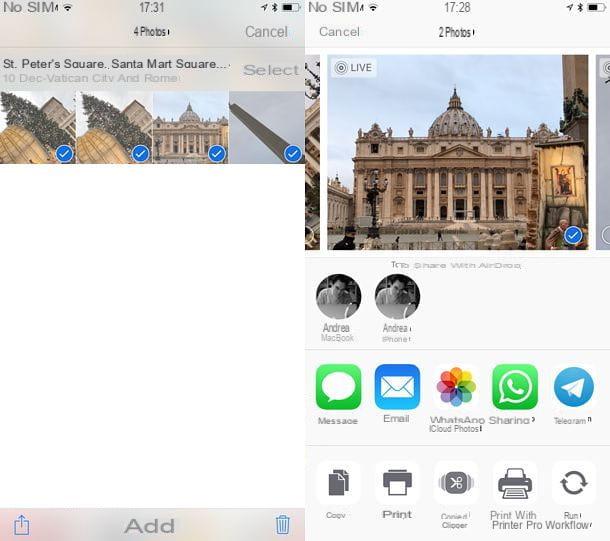
Si todo va bien, aparecerá una solicitud de aceptación de las fotos en el iPhone del destinatario: al confirmar, recibirá automáticamente las imágenes que le enviaste y podrá acceder a ellas libremente a través de la aplicación Fotos de iOS.
Nota: AirDrop no funciona si la función está activa en uno de los dos iPhones involucrados en la transferencia de datos Punto de acceso personal. Si esta función está activa en tu "iPhone" o en el del destinatario, desactívala yendo al menú Configuración> Punto de acceso personal.
Enviar cualquier lugar
¿Necesita enviar fotos (o videos) a un iPhone que no es compatible con AirDrop? En este caso, le sugiero que se ponga en contacto con Send Anywhere, una aplicación gratuita que le permite transferir fotos, videos, documentos y otros archivos a varios dispositivos (incluidas PC, tabletas y dispositivos que no son de Apple) sin realizar grabaciones y sin límites estrictos de espacio.
Para compartir fotos con Send Anywhere, instale la aplicación en su iPhone y hágalo instalar también en el iPhone del destinatario de las imágenes, luego ejecútelo, permita el acceso a la biblioteca de fotos del dispositivo y seleccione la pestaña Foto ubicado en la parte superior izquierda.
En este punto, seleccione las miniaturas de las fotos para compartir, toque el botón Enviar que aparece en la parte inferior derecha y comunica la Código de 6 dígitos que aparece en la pantalla de su iPhone al destinatario de las imágenes.
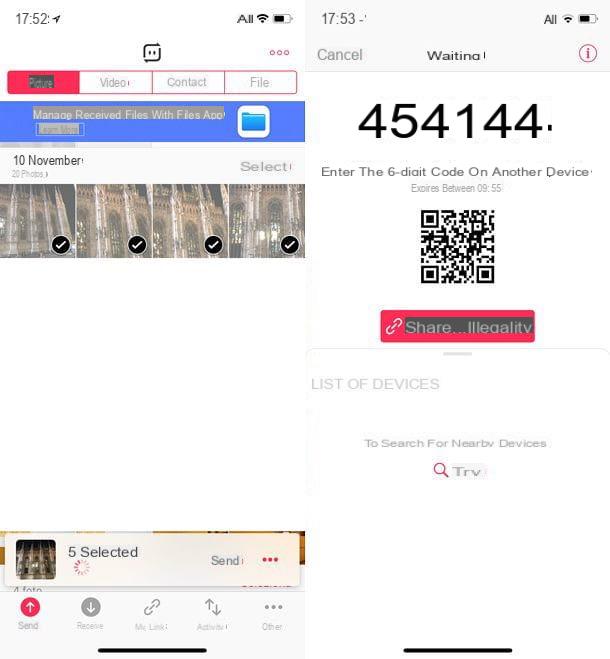
Una vez obtenido el código, el destinatario de las fotos deberá abrir Send Anywhere en su "iPhone por", seleccionar la pestaña usted recibe ubicado en la parte inferior izquierda y escriba el código en cuestión en el campo de texto ubicado en la parte superior. Entonces tendrá que presionar el botón usted recibe y espere a que se transfieran las fotos.
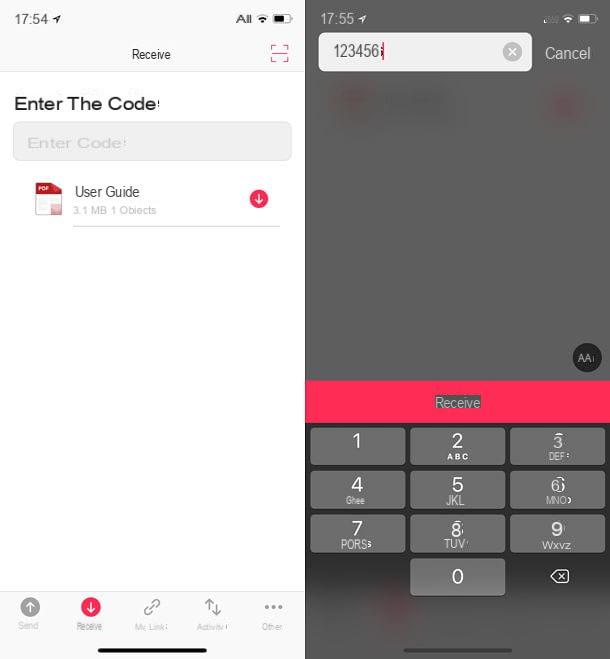
Nota: Los códigos Send Anywhere tienen una duración de 10 minutos. Si la transferencia de imágenes no se completa dentro de este tiempo, se debe repetir todo el procedimiento.
Compartir fotos con iCloud
¿La persona con la que quieres compartir tus fotos está lejos de ti? No hay problema. Gracias a Compartir fotos en iCloud puede crear álbumes de fotos en Internet y compartirlos fácilmente con otros usuarios de Apple (por lo tanto, con otros propietarios de iPhone, iPad o Mac).
Para aprovechar el uso compartido de fotos de iCloud, vaya al menú ajustes dispositivo iOS (el icono de engranaje en la pantalla de inicio) y asegúrese de que su "iPhone por" esté asociado con una cuenta de iCloud. En caso de falla (es decir, si, es decir, en el menú de configuración no hay nombre y no se indica una cuenta de iCloud), toque el elemento Iniciar sesión en iPhone e inicie sesión con su ID de Apple. Si aún no tiene una ID de Apple, puede crear una y usarla en su "iPhone" siguiendo las instrucciones que encontrará en mi tutorial sobre cómo activar iCloud en iPhone.
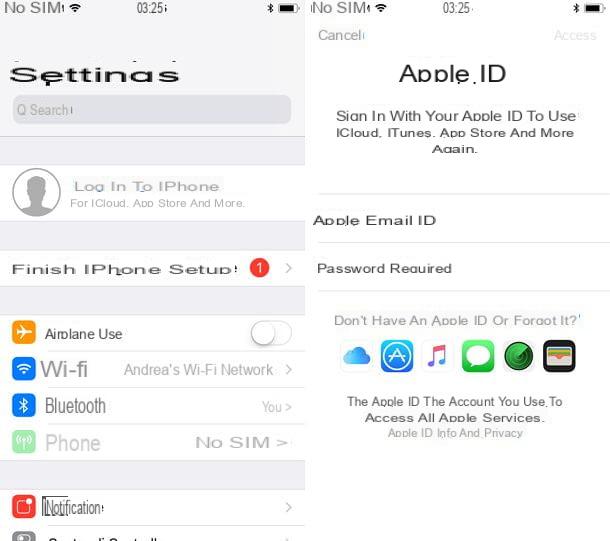
Después de verificar la configuración de su cuenta de iCloud, vuelva al menú ajustes de iOS, presiona tuo nome en la parte superior y seleccione los elementos iCloud e Foto desde la pantalla que se abre. Luego verifique el estado de la opción Compartir fotos con iCloud y, si no está activo, actívelo moviendo la palanca correspondiente a ON.
En este punto, abra la aplicación Foto iOS, seleccione las fotos que desea compartir con sus amigos / familiares y presione el icono de compartir (el cuadrado con la flecha adentro, ubicado en la parte inferior izquierda) y seleccione el elemento Compartir fotos con iCloud en el menú que se abre.
A continuación, toque el elemento Nuevo álbum compartido y escriba el título que desea asignar al álbum en el que insertar las fotos, presione el botón adelante, ingrese yo nombres de las personas con las que quieres compartir el álbum (sacándolas de la libreta de direcciones de tu iPhone) y presiona adelante. Finalmente, escriba un comentario al álbum (si lo desea), presione el botón Público y listo
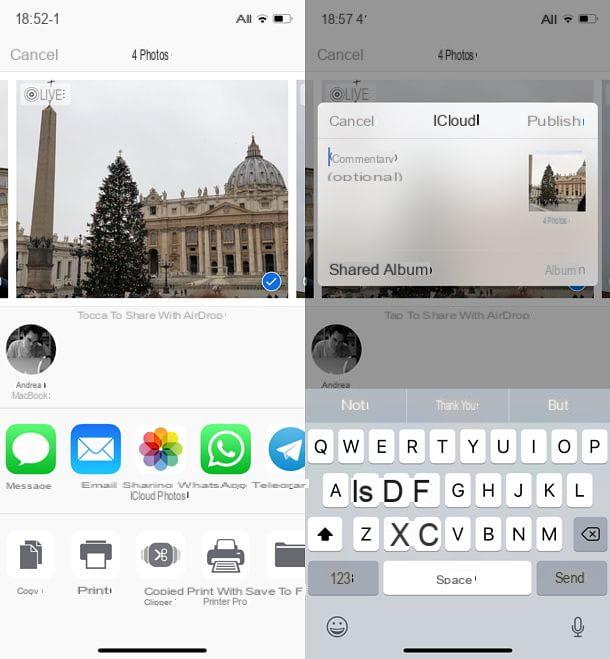
Las personas con las que compartiste tu álbum podrán acceder a él simplemente abriendo la aplicación. Foto de iOS y seleccionando la pestaña Compartido ubicado en la parte inferior derecha.
Servicios de correo electrónico y mensajería instantánea
Incluso si este es un consejo trivial, le recuerdo que puede transferir fotos de un iPhone a otro incluso a través de correo electrónico o sistemas de mensajería instantánea.
Para enviar fotos por correo electrónico, abra la aplicación Foto iOS, seleccione las imágenes a enviar, presione el icono de compartir ubicado en la parte inferior izquierda y seleccione el icono de su cliente de correo electrónico favorito (p. ej. Mail o gmail) en el menú que se abre. Luego escriba la dirección de la persona a la que desea enviar las fotos, ingrese un asunto para el correo electrónico, escriba un mensaje adjunto para las imágenes (si lo desea) y envíelo todo presionando el botón correspondiente.

Si tiene alguna dificultad para configurar Mail en iPhone y / o desea ayuda para configurar Gmail en iPhone o para configurar Hotmail en iPhone, lea mis tutoriales dedicados al tema.
Si, por el contrario, prefiere utilizar los servicios de mensajería instantánea, como WhatsApp, Telegram y Messenger, puede intercambiar fotos simplemente seleccionando un destinatario de la lista de sus contactos y presionando el icono de archivo adjunto (por ejemplo, el presilla o el símbolo [+]).
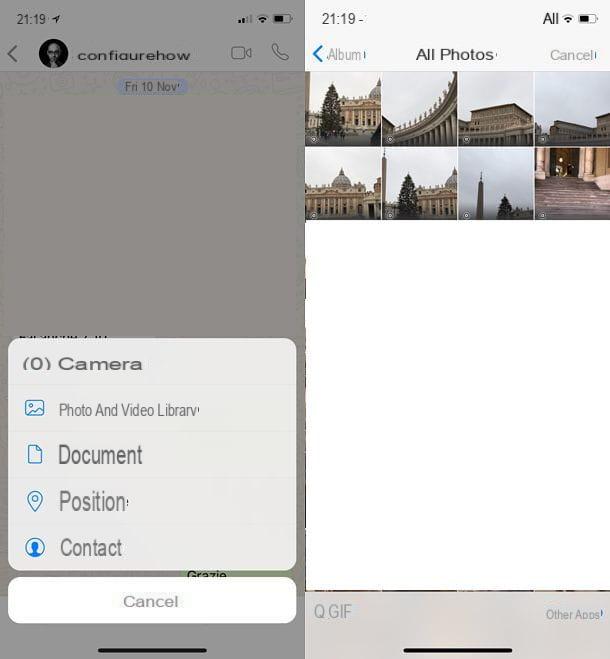
Si necesitas más información sobre cómo funciona WhatsApp, cómo se usa Telegram o cómo funciona Messenger, lee mis guías dedicadas a estos famosos servicios de mensajería.
Transfiere toda la biblioteca de fotos de iPhone a iPhone

¿Estás a punto de cambiar tu iPhone y te gustaría transferir toda tu biblioteca de fotos al nuevo "iPhone por"? Nada imposible. De hecho, incluso en este caso, tiene varias soluciones en las que confiar, todas extremadamente inmediatas y fáciles de usar.
Flujo de fotos de iCloud
Transmisión de fotos es un servicio incluido "estándar" en todos los iPhones en los que se ha configurado una cuenta de iCloud. De forma automática y, sobre todo, gratuita en la nube las fotos que están presentes en el Camera Roll de iOS. Tiene dos limitaciones principales: no incluye videos y solo guarda fotos de los últimos 30 días, pero por otro lado no erosiona el espacio de almacenamiento de iCloud Drive.
Para aprovechar Photo Stream, vaya al menú ajustes iOS (el icono de engranaje ubicado en la pantalla de inicio), toque el tuo nome, sube iCloud> Foto y activar la palanca para la opción Subir a mi secuencia de fotos.
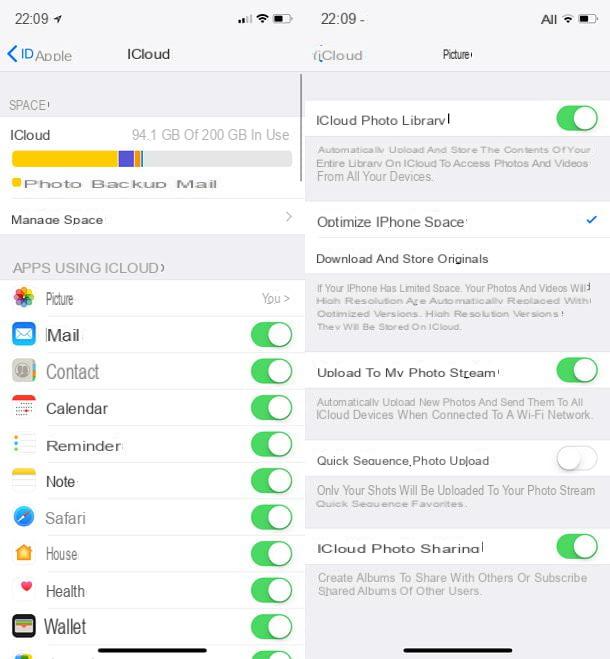
Repite la misma operación en el nuevo iPhone (que obviamente debe estar vinculado al mismo ID de Apple que el iPhone anterior) y podrás acceder a los contenidos de tu Photo Stream a través de la aplicación Foto de iOS.
Biblioteca de fotos de iCloud
Si Photo Stream le parece demasiado limitado, puede confiar en Biblioteca de fotos de iCloud: otro servicio que ofrece Apple que, a diferencia del otro, te permite almacenar todas las fotos y videos en el Camera Roll de iOS en la nube sin límite de tiempo. Es gratis, pero implica la erosión del espacio de almacenamiento presente en iCloud Drive: esto significa que para usarlo los 5GB de almacenamiento que ofrece Apple gratis no son suficientes, debes suscribirte a uno de los planes pagos de iCloud Drive.
- 50 GB: 0,99 euro / mes
- 200 GB: 2,99 euro / mes
- 2 TB: 9,99 euro / mes
Para activar un plan pago de iCloud Drive, inicie sesión en ajustes de iOS, toca el tuo nome en la pantalla que se abre (verá su nombre solo si ha conectado previamente el teléfono a una ID de Apple) y vaya primero a iCloud y luego Administrar espacio e Cambiar plan de almacenamiento. Así que coloque la marca de verificación junto al tipo de suscripción a la que desea suscribirse y listo.
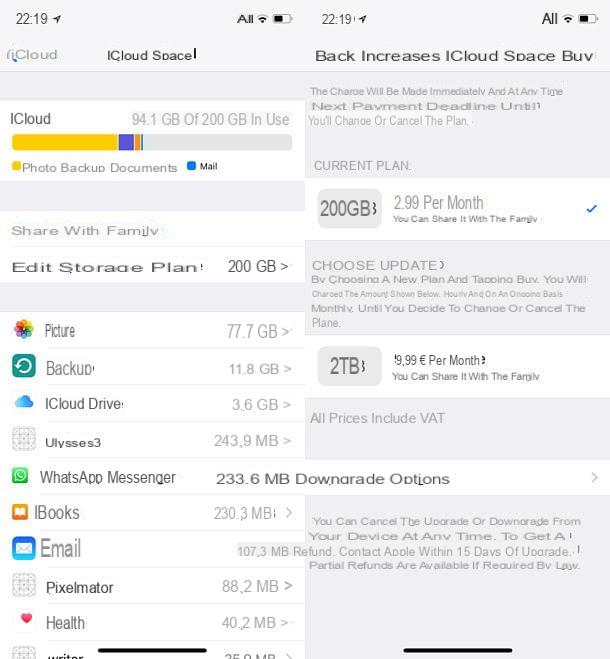
Después de activar un plan pago de iCloud Drive, para activar el Biblioteca de fotos de iCloud, ve al menú ajustes de iOS, toca el tuo nome y sube primero iCloud y luego Foto. Luego active la palanca para la opción Biblioteca de fotos de iCloud y listo
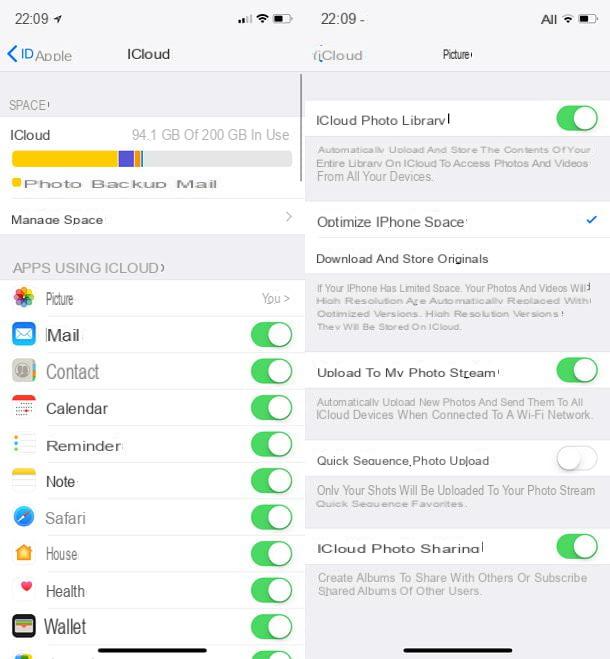
Si desea conservar el espacio de memoria de su "iPhone por", active también la función Optimizar el espacio del iPhone: esto le permitirá mantener las versiones originales de fotos y videos en la nube (descargables en cualquier momento recuperándolos de la aplicación Fotos de iOS) y ahorrar espacio en el iPhone, donde permanecerán las versiones de baja resolución de este último.
Una vez activada la fototeca de iCloud, para transferir fotos de un iPhone a otro, todo lo que tienes que hacer es configurar el nuevo "iPhone" asociándolo con el mismo ID de Apple que el anterior y también activar la fototeca de iCloud en el último. a través del menú Configuración> iCloud> Fotos.
Google Photos
Si no tiene la intención de suscribirse a un plan pago de iCloud Drive y, al mismo tiempo, considera que Apple Photo Stream es demasiado limitado, puede recurrir a Google Photos.
Google Photos es un servicio de almacenamiento en la nube para fotos y videos que ofrece Google de forma gratuita: permite almacenar imágenes y videos en línea sin límite de tiempo y sin límite de espacio (siempre que aceptes una reducción de resolución a un máximo de 16 megapíxeles para fotos y un máximo de 1080p para videos) sincronizándolos en todos los dispositivos, tanto iOS como Android.
Para archivar las fotos (y videos) en el Camera Roll de su iPhone en Google Photos, descargue la aplicación oficial del servicio desde App Store, ejecútalo, dale acceso a la galería del dispositivo e inicia sesión con el tuyo Cuenta de Google. Si aún no tiene una cuenta de Google, créela siguiendo mi tutorial dedicado al tema.
Una vez que haya iniciado sesión, toque el botón ☰ de Google Photos (arriba a la izquierda), seleccione el icono delengranaje de la barra que aparece en el lateral y sube primero Copia de seguridad y sincronización y luego Tamaño de carga. Luego ponga la marca de verificación junto a la opción calidad alta y listo

Ahora todo lo que tienes que hacer es dejar el iPhone encendido con la aplicación Google Photos ejecutándose y este cargará todo el contenido del Camera Roll en la nube (incluidas las Live Photos, que mantendrán sus animaciones). La operación puede tardar días y días, así que ten paciencia y ten en cuenta la posibilidad de dejar el iPhone cargando mucho tiempo (si el teléfono se apaga y / o sales de la app de Google Fotos, la carga se interrumpirá).
Una vez que se completa la carga, para descargar las fotos en el nuevo iPhone, todo lo que tiene que hacer es instalar la aplicación Google Photos en este último e iniciar sesión con la misma cuenta de Google que usó en el anterior "iPhone por".
Copia de seguridad en iTunes / iCloud
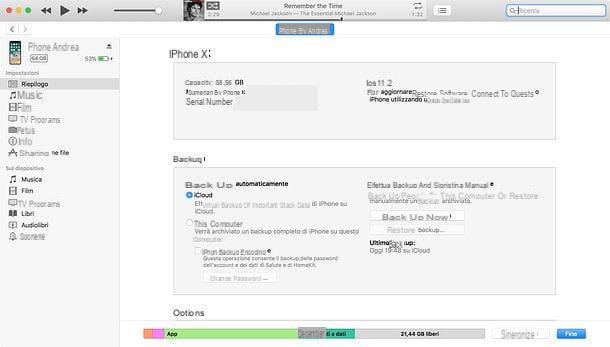
En conclusión, me gustaría señalar que puede transferir fotos de un iPhone antiguo a uno nuevo utilizando el Copia de seguridad de iTunes o iCloud. Para aprovechar lo primero hay que conectar el teléfono a la PC y elegir la opción de restauración de la segunda, mientras que para aprovechar esta última puedes elegir la función de restauración adecuada en el procedimiento de configuración inicial del iPhone (los archivos de copia de seguridad se descargará automáticamente de Internet).
Si no sabe cómo hacer copias de seguridad de iPhone y cómo restaurarlas para transferir fotos, aplicaciones y datos de un "iPhone por" a otro, siga el tutorial que escribí sobre el tema.
Cómo transferir fotos de iPhone a iPhone

























